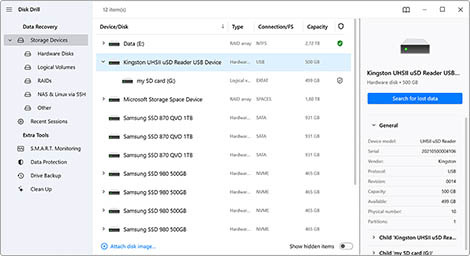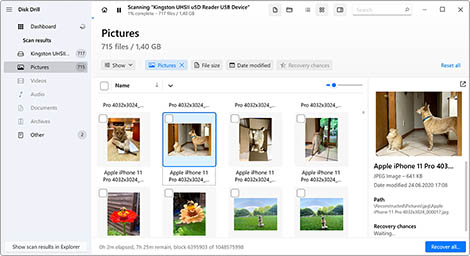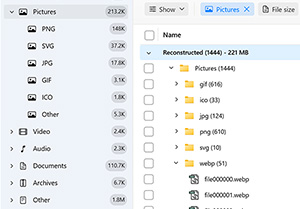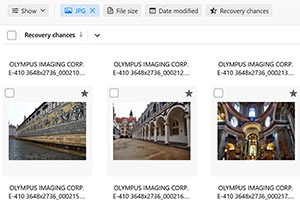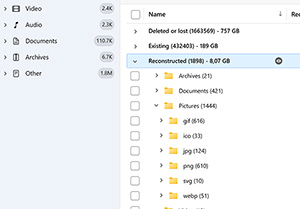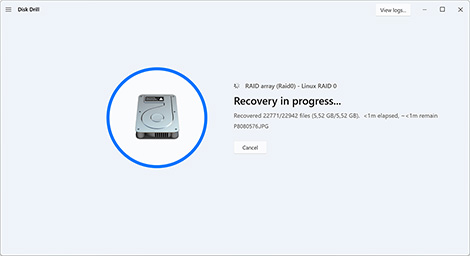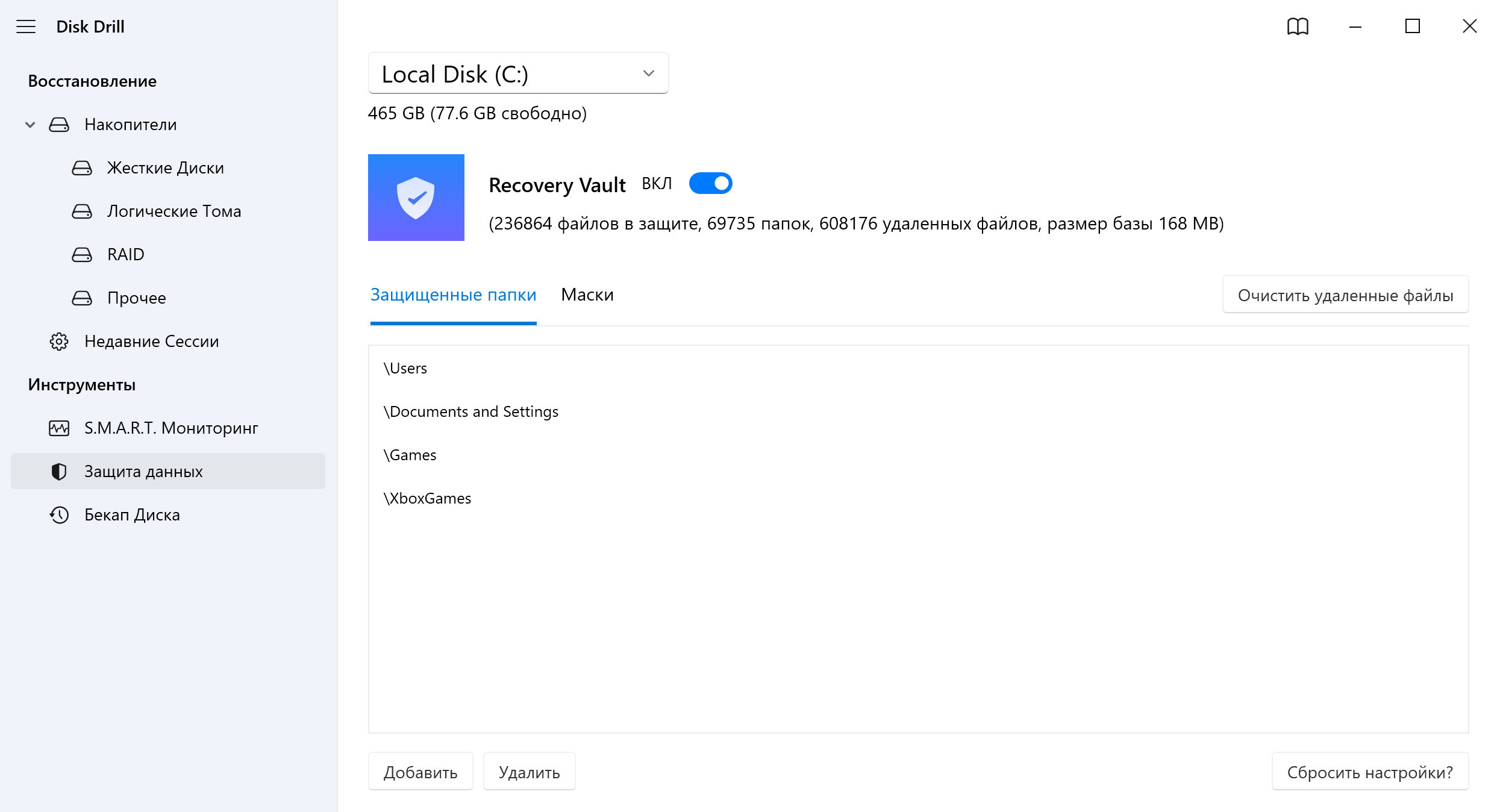Не все инструменты для восстановления данных способны одинаково эффективно восстанавливать фотографии. Мы рассмотрели каждое из приведённых выше приложений для восстановления данных и ниже кратко изложили наше мнение о каждом из них.
Читать далее
Закрыть
1. Disk Drill программа для восстановления фотографий (Windows / Mac)
Disk Drill включает всё необходимое для решения задач восстановления фотографий. Она способна сканировать ваш диск и без труда восстанавливать впечатляющее количество утерянных или удалённых файлов фотографий разных типов. В таблице выше показана её комплексная поддержка всех протестированных форматов, от современных HEIC до профессиональных RAW-форматов. Кроме того, здесь есть функции защиты данных, такие как Recovery Vault, которые сохранят ваши фотографии в случае потери данных.
2. Stellar Professional программа для восстановления фотографий (Windows & Mac)
Stellar — ещё один популярный инструмент для восстановления фотографий, который может вернуть удалённые изображения. В программе есть функция предпросмотра, позволяющая увидеть фотографию перед восстановлением. Однако вас может разочаровать тот факт, что она не полностью поддерживает форматы фотографий, используемые профессиональными камерами, такие как CR2 и RAW. Stellar также предлагает отдельную платную программу Stellar Repair for Photo, которая может исправлять повреждённые фотографии после восстановления, но это дополнительная трата сверх стоимости самой программы восстановления.
3. Recuva (Windows)
Recuva — бесплатный инструмент для восстановления данных, заслуживающий внимания всех пользователей Windows, которые хотят восстанавливать неограниченное количество фотографий без затрат. Однако из-за отсутствия обновлений и ограниченной поддержки программы, её эффективность при восстановлении новых форматов фотографий может уступать более современным решениям, таким как Disk Drill. Как показало наше тестирование, Recuva полностью не справляется с форматами HEIC, RAW, TIF, ARW и CR3.
4. PhotoRec (Windows, Mac & Linux)
PhotoRec – ещё один бесплатный инструмент для восстановления данных, позволяющий восстанавливать большое количество фотографий без затрат. В нём реализован мощный сканер по сигнатурам, способный распознавать сотни форматов файлов изображений, однако программа работает через неудобный командный интерфейс. Для пользователей Windows доступен опциональный графический интерфейс – QPhotoRec, но он лишён удобства и дополнительных функций.
5. EaseUS программа для восстановления фотографий (Windows & Mac)
EaseUS доступна для Windows и Mac. Она поддерживает более 300 различных типов файлов и множество сценариев восстановления данных. Несмотря на впечатляющий список поддерживаемых форматов, программа обеспечивает лишь частичную поддержку фотоформатов, таких как RAW, TIF и HEIC.